Tradycyjnie, abonent jest zainteresowany szybkością połączenia z serwerem przez Internet, gdy strony wyświetlają się bardzo wolno, gdy komunikacja jest czasami tracona, a kiedy wideo online jest opóźnione. Również takie zainteresowanie przejawia się w wyborze serwera gry lub hostingu na miejscu lokalizacji lub w celu uzyskania danych statystycznych.

We wszystkich takich sytuacjach użyj testu ping.
Treść
- 1 Co to jest ping
- 2 Praktyczne zastosowanie
- 2.1 Uruchom wiersz poleceń
- 2.2 Wprowadź ping
- 2.2.1 Dla routera
- 2.2.2 Samo-pingowanie
- 2.3 Wynik
Co to jest ping
Ping (Ping, Eng.) - jest to nazwa narzędzia do przeglądania sieci, a także samego żądania, za pomocą którego można sprawdzić (pingować) je wysyłając sygnał na adres IP.

Ping jest czasami nazywany sygnałem echa - na zasadzie działania. Luka między pakietem komunikatów a odpowiedzią na nie jest również nazywana ping. A przez liczbę zaczepów po obu stronach ścieżki sygnału ocenia się przeciążenie sieci.
Sygnał ping jest wysyłany zarówno do zasobu sieciowego, jak i adresu IP.
Logika działania polega na tym, że im szybsza jest reakcja na działający sygnał, tym szybciej dwie strony internetowe są ze sobą połączone.
Jako narzędzie Ping jest wbudowany w każdy z systemów operacyjnych, które obsługują usługi sieciowe.Funkcjonalność Ping jest również częścią zintegrowanych routerów.
CIEKAWE. Istnieje szereg wariantów pochodzenia słowa Ping. Podstawowa wersja - tak Brytyjczycy przekazują dźwięk emitowany przez sonar. Kolejne interesujące - słowo Ping jest częścią nazwy gry "Pingpong". W tym gracze wysyłają piłkę do siebie nawzajem. - To samo dzieje się z żądaniem ping i odpowiedzią ponga na to.Praktyczne zastosowanie
Teraz przyjrzyjmy się bliżej, jak używać polecenia ping, jak go używać za pomocą wiersza poleceń.
Uruchom wiersz poleceń
Aby uzyskać dostęp do wiersza poleceń w systemie Windows 7, wystarczy przycisk Start (zazwyczaj w wersji Standard), jeśli uruchomisz go jako administrator po prawej stronie myszy:
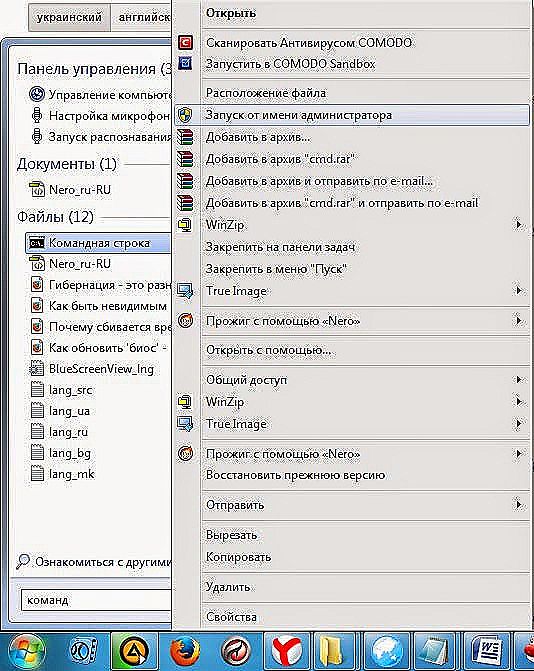
Start - "Wiersz poleceń" - "Uruchom jako administrator"
W ósmym wierszu poleceń systemu Windows wywoływana jest kombinacja - przez naciśnięcie "Win + X".
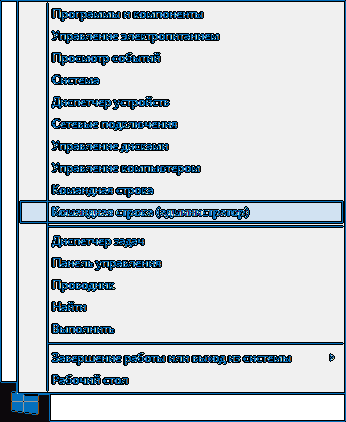
W systemie Windows 8 wiersz poleceń można uruchomić poprzez Start, tak jak w Windows 7
Wprowadź ping
Polecenie do zastosowania funkcji ping składa się z dwóch fragmentów. Jednym jest Ping. Następny jest zasobem do sprawdzenia (ping). Jako taki może to być adres internetowy strony internetowej lub tylko dowolny adres IP.
Dla routera
Routery (routery D-Link) mają zwykle adres IP - 192.168.0.1. Dlatego konstrukcja wpisana w wierszu poleceń będzie wyglądać tak: "ping 192.168.0.1":

Na przykład ping 192.168.1.1
Samo-pingowanie
Jeśli chcesz sprawdzić swój adres IP, komputer może sam wykonać polecenie ping, a polecenie będzie zawierało zmodyfikowany drugi fragment - "ping 192.168.0.1".
Wynik
Więc - zdecydowałeś się sprawdzić adres IP. Pierwszą rzeczą do zrobienia jest wejście do podanej struktury za pomocą wiersza poleceń.
Następnie jesteśmy zainteresowani wynikiem. Uzyskuje się go przez naciśnięcie po chwili "Enter" lub "+". Raport będzie pod wprowadzoną wcześniej komendą:
Ten raport pokazuje adres IP, z którym nastąpiła wymiana sygnałów. Wskazano brak zagubionych żądań kierowania - co oznacza zadowalające działanie hosta i połączenie z Twojej strony.
Wynikowy raport można zapisać jako zrzut ekranu lub możesz użyć zwykłej metody kopiuj-wklej - najpierw "zaznacz wszystko" kombinacją "Ctrl + A", a następnie zapisz wybrane ("Ctrl + C") i wklej je do wybranego dokumentu tekstowego ("Ctrl + V").
Teraz, gdy wiesz, jak pingować zasób sieciowy lub adres IP, możesz zebrać wymagane informacje statystyczne, aby określić, czy wystąpił problem z siecią, lub wybrać odpowiedni host dla swoich celów.
Zostaw swoje komentarze, zadawaj pytania, przeczytaj nasze kolejne artykuły.












